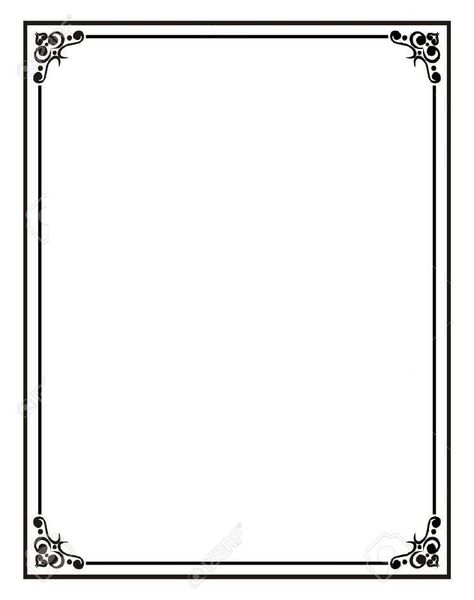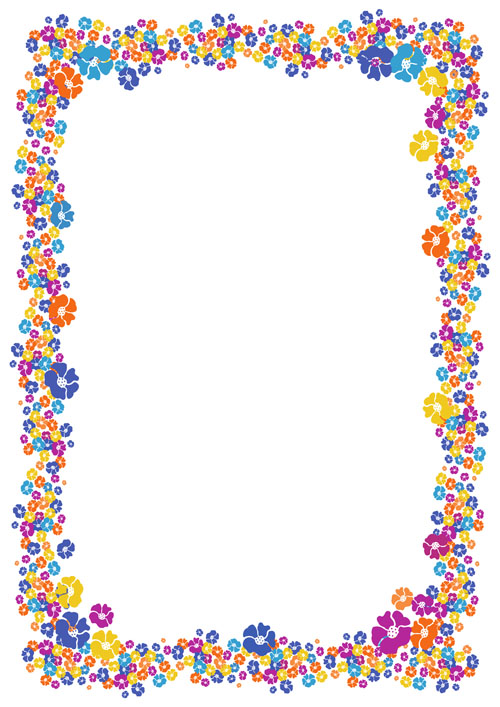Как убрать любые рамки и границы в Word
Главная » Программы
Приветствуем вас на портале WiFiGid! В этой короткой заметке я покажу вам, как можно убрать рамки в Word. «Вордом» мы пользуемся каждый день, так что дальнейшее повествование буду вести сугубо из своего личного опыта в понятных пошаговых инструкциях с картинками. Но так как не совсем понятно, что вы имеете ввиду под словом «рамка», попробую воссоздать все возможные ситуации. Если же что-то останется за пределами этой статьи – пишите обязательно в комментариях свои вопросы и идеи.
Содержание
- Вариант 1 – Рамка вокруг страницы
- Вариант 2 – Рамка вокруг абзаца или текста
- Вариант 3 – Рамка в колонтитулах
- Вариант 4 – Рамка в таблице
- Вариант 5 – Рамка как объект
- Видео по теме
- Задать вопрос автору статьи
Вариант 1 – Рамка вокруг страницы
Начнем со стандартных решений Word по рамкам. Самый частый вариант – рамка вокруг страницы:
Если вы видите подобную рамку по всему документу (ее дизайн можно настраивать, поэтому внешний вид может быть другим), делаем вот так:
- Переходим на вкладку «Конструктор» (в старых версиях Word «Дизайн») и щелкаем по кнопке «Границы страниц».

- Выбираем тип «Нет» вместо «Рамка» и границы благополучно исчезают.
Вариант 2 – Рамка вокруг абзаца или текста
Этот вариант разновидность предыдущего, но вместо всех страниц рамка окружает конкретный текст или абзац как на примере ниже:
Решение здесь подобно предыдущему:
- Выделяем текст, вокруг которого мы хотим удалить рамку.
- Переходим в тот же самый раздел «Конструктор – Границы страниц» (скрины не дублирую, можете посмотреть выше).
- По умолчанию открывается вкладка «Страница», но мы переходим на вкладку «Граница». В тип ставим «Нет» и убеждаемся, что изменения применяются ко всему абзацу.
Вариант 3 – Рамка в колонтитулах
Зачастую рамку размещают в колонтитулах (верхняя или нижняя область страницы, которая дублируется по всему документу). Если умеете редактировать колонтитулы – заходите туда и ищите вариант убрать его рамку, так как специального поля для создания рамок в Word нет. Поэтому зачастую проще удалить колонтитул и уже после добавить свой собственный. Удаляем колонтитулы так:
Поэтому зачастую проще удалить колонтитул и уже после добавить свой собственный. Удаляем колонтитулы так:
- Переходим на вкладку «Вставка».
- Выбираем пункт «Верхний колонтитул» или «Нижний колонтитул», в зависимости от того, где мы собираемся его удалять.
- В появившемся меню выбираем вариант удаления.
Вариант 4 – Рамка в таблице
Еще один странный вариант – кто-то, чтобы создать рамку вокруг текста до вас, добавил текст в таблицу. Как по мне, проще выдернуть текст из таблицы и вставить его отдельно, а таблицу удалить с помощью Delete, но на самом деле этот вариант ничем не отличается от того же второго способа.
- Выделяем всю таблицу или нужную нам ячейку.
- «Конструктор – Границы страницы».
- На вкладке «Граница» убираем рамку и применяем изменения к ячейке или вообще всей таблице:
Вариант 5 – Рамка как объект
Этот пункт больше как дополнение – рамку могли вообще вставить картинкой или нарисовать средствами самого Word.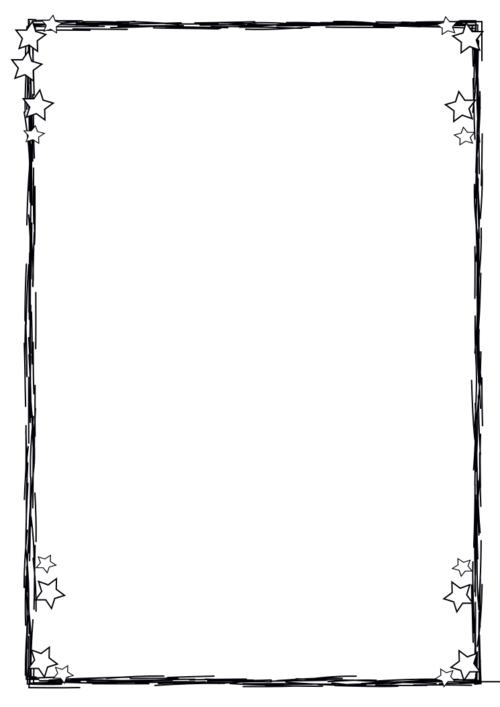 Так вот – такие изменения удаляются простым выделением этого объекта и нажатием клавиши Delete.
Так вот – такие изменения удаляются простым выделением этого объекта и нажатием клавиши Delete.
Видео по теме
Помогла ли вам эта статья?
1 506 1
Автор статьи
Ботан 728 статей
Мастер занудных текстов и технического слога. Мистер классные очки и зачётная бабочка. Дипломированный Wi-Fi специалист.
Рамки документа Страница Текст Microsoft Word, Рамки для фотографий, документ png
Рамки документа Страница Текст Microsoft Word, Рамки для фотографий, документ pngтеги
- Рамки для фотографий,
- документ,
- страница,
- текст,
- Microsoft Word,
- пурпурный,
- прямоугольник,
- круг,
- слойка Puff Pass,
- розовый,
- рамка для фотографий,
- линия,
- площадь,
- овал,
- квадрат,
- png,
- прозрачный png,
- без фона,
- бесплатная загрузка
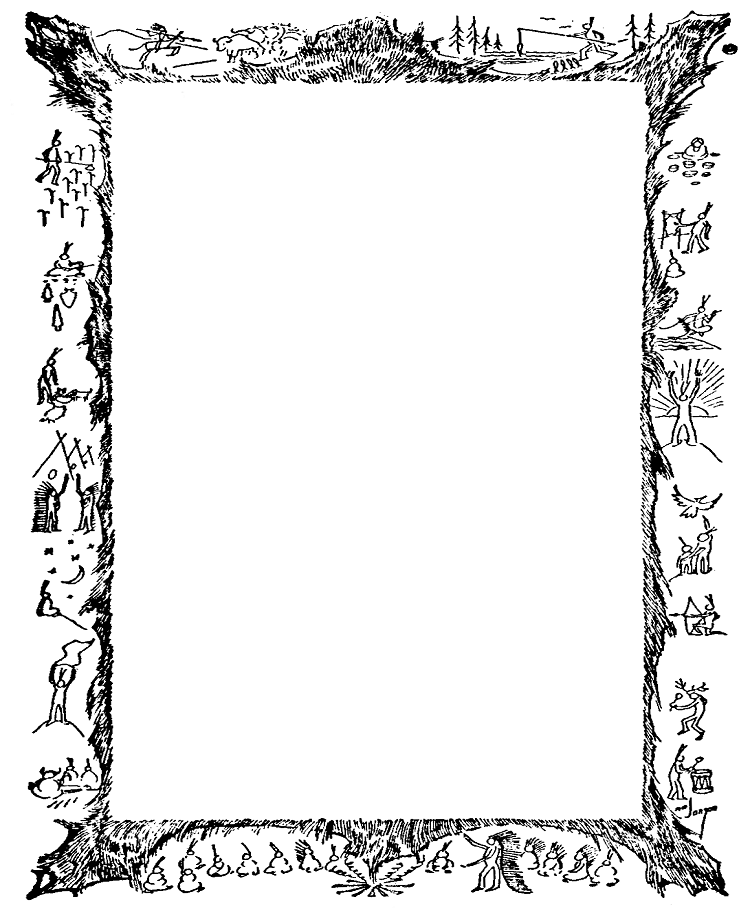 38MB )
38MB )- Размер изображения
- 600x600px
- Размер файла
- 1.38MB
- MIME тип
- Image/png
изменить размер PNG
ширина(px)
высота(px)
Некоммерческое использование, DMCA Contact Us
- серебряно-белая цветочная рамка, рамки и рамки Свадебные приглашения Рамки Microsoft Word, винтажная рамка, граница, шаблон png 740x1070px 319.7KB
- Границы и рамки Документ, границы газеты, границы, разное png 768x1024px 6.01KB
- прямоугольная коричневая деревянная рамка, бумага Microsoft Word Margin, рамка для текстового поля, границы, разное png
915x1200px
770.

- иллюстрация сине-белой рамки, шаблон Label Paper Web Frames, другие, граница, разное png 800x480px 660.78KB
- Рамки и Рамки Классик, Элегантная рамка, Разное, прямоугольник png 1552x2400px 134.64KB
- золотое кольцо, иллюстрация, рамка, круглая рамка, фотография, клипарт png 8000x7999px 5.09MB
- синяя цветочная графика, академический сертификат, граница, разное png 1568x1211px 997.08KB org/ImageObject”> прямоугольный коричневый шаблон рамки, рамки документа и рамки Microsoft Word, золотая рамка, разное, шаблон png 907x1180px 736.73KB
- круглая красная лента, логотип значок, значок, текст, метка png 2000x2000px 205.88KB
- иллюстрация розовой рамки, рамка, розовая рамка, рамка, изображение Форматы файлов png 564x564px 120.77KB
- рамка, золотая рамка, иллюстрация золотой рамки, Разное, рамка png 547x800px 127.34KB
 05KB
05KB- квадратная зеленая рамка, шаблон академического удостоверения, рамка для подвесных обручей, граница, разное png 1561x1210px 1.29MB
- квадратная черная линия иллюстрации, бумага .br Page учитель педагог, пунктирная рамка, граница, угол png 736x736px 21.4KB
- Круглая золотая рамка-рамка Deco, золотая цветочная декоративная круглая рамка, белый, клипарт png 8019x8000px 4.37MB
- Границы и рамки Microsoft Word Document, рамка орнамента, шаблон, текст png 2332x2332px 185.42KB
- Рамки и рамки Рамки, бумажная рамка, Разное, угол png
6023x7376px
294.
 83KB
83KB - Рамки текстовые, фигурные, граница, разное png 720x591px 26.64KB
- Границы и рамки, ландшафтный апге с ручкой, граница, угол png 582x764px 3.42KB
- Логотип Microsoft Word, Microsoft Word Microsoft Office 2013 Компьютерное программное обеспечение Microsoft Excel, офис, шаблон, синий png 1024x1024px 35.95KB
- иллюстрация в белой рамке, рамки и рамки Бесплатный контент Бумага, необычные рамки, угол, белый png
1221x1600px
99.
 46KB
46KB - Рамки Line art, рамка для текста, разное, угол png 2232x2232px 96.36KB
- иллюстрация в черной рамке, Microsoft Word, симпатичная рамка, граница, разное png 1278x1600px 335.86KB
- черно-белая цифровая рамка, шаблон Microsoft Word Rxe9sumxe9, черная рамка без рамки, белый, текст png 1650x1275px 60.84KB
- Свободные, Розовые Границы с, фиолетовый, текст png 1650x1275px 849.13KB
- Верстка веб-шаблона Label, ча-ча-ча, этикетка, прямоугольник png 800x480px 651.66KB
- Шаблоны Microsoft Word, Черная рамка, Черная рамка, прямоугольник, материал png 736x1016px 102.22KB
- Черно-белый точечный угол, белая рамка, белый, текст png 6305x8000px 1.39MB
- Microsoft Word Компьютерные иконки Документ, документ, угол, текст png 512x512px 4.26KB
- Метка бирка Скрапбукинг, бирка, прямоугольник, сердце png 1377x1056px 1.17MB
- Значок, Милая детская присыпка для текста, белый фон, граница, белый png
4324x5104px
302.
 91KB
91KB - цветочная рамка, рамки, арабеско, текст, цветок png 714x726px 108.33KB
- Золотая рамка, золотая и коричневая цветочная рамка, Разное, рамка png 885x1322px 91.69KB
- рамка Античное золото, Золотая рамка, шаблон с золотой каймой, граница, рамка png 700x787px 589.38KB
- рамка с белым блеском, шаблон, винтажная рамка, белый, текст png 1552x1300px 66.71KB
- квадратная коричневая рамка, рамки и рамки, золотая рамка, разное, текст png 1998x1572px 963.58KB
- прямоугольная розовая рамка, Фиолетовый Фиолетовый Лавандовый Сиреневый Розовый, поляроид, фиолетовый, прямоугольник png 500x500px 72.23KB
- золотая рамка иллюстрация, золотые рамки, золото, граница, рамка png 417x600px 59.86KB
- Рамки, круглая рамка, Разное, лист png 3000x4000px 3.9MB
- Рамки для бумаги Margin, магазин, граница, текст png 4000x4100px 2.04MB org/ImageObject”> Логотип Microsoft Excel Microsoft Word Сводная таблица Microsoft Office 365, значок Excel Office Xlsx, логотип Microsoft Excel, Разное, шаблон png 2000x2000px 63.04KB
- Круг синего цвета, гребешок, граница, синий png 594x600px 20.71KB
- иллюстрация бежевой рамки, золотые рамки, золотая рамка, граница, текст png 5714x8000px 2.91MB
- рамка прямоугольника черная, рамки и рамки, другие, граница, рамка png 700x1082px 69.86KB
Word: Текстовые поля
Урок 21: Текстовые поля
/en/word/shapes/content/
Введение
Текстовые поля могут быть полезны для привлечения внимания к конкретному тексту. Они также могут быть полезны, когда вам нужно переместить текст в документе. Word позволяет форматировать текстовых полей и текст в них, используя различные стили и эффекты.
Word позволяет форматировать текстовых полей и текст в них, используя различные стили и эффекты.
Дополнительно: загрузите наш практический документ.
Посмотрите видео ниже, чтобы узнать больше о текстовых полях в Word.
Чтобы вставить текстовое поле:
- Выберите вкладку Вставка , затем щелкните команду Текстовое поле в группе Текст .
- Появится раскрывающееся меню. Выберите Нарисовать текстовое поле .
- Нажмите и перетащите в любом месте документа, чтобы создать текстовое поле.
- Точка вставки появится внутри текстового поля. Теперь вы можете печатать, чтобы создать текст внутри текстового поля.
- Если вы хотите, вы можете выбрать текст, а затем изменить шрифт , цвет и размер с помощью команд на вкладках Format и Home .
 Чтобы узнать больше об использовании этих команд форматирования, просмотрите наш урок «Форматирование текста».
Чтобы узнать больше об использовании этих команд форматирования, просмотрите наш урок «Форматирование текста». - Щелкните в любом месте за пределами текстового поля, чтобы вернуться к документу.
Вы также можете выбрать одно из встроенных текстовых полей с предопределенными цветами, шрифтами, позициями и размерами. Если вы выберете этот вариант, текстовое поле появится автоматически, поэтому вам не нужно будет его рисовать.
Чтобы переместить текстовое поле:
- Щелкните текстовое поле , которое вы хотите переместить.
- Наведите указатель мыши на один из краев текстового поля. Мышь превратится в крест со стрелками .
- Нажмите и перетащите текстовое поле в нужное место .
Чтобы изменить размер текстового поля:
- Щелкните текстовое поле , размер которого вы хотите изменить.
- Нажмите и перетащите любой из маркеров изменения размера по углам или сторонам текстового поля, пока не будет достигнут нужный размер.

Изменение текстовых полей
Word предлагает несколько вариантов изменения способа отображения текстовых полей в документе. Вы можете изменить форму , стиль и цвет текстовых полей или добавить различные эффекты.
Чтобы изменить стиль фигуры:
Выбор стиля фигуры позволяет применять предустановленные цвета и эффекты для быстрого изменения внешнего вида текстового поля.
- Выберите текстовое поле, которое хотите изменить.
- На вкладке Формат щелкните стрелку раскрывающегося списка Дополнительно в группе Стили формы .
- Появится раскрывающееся меню стилей. Выберите стиль , который вы хотите использовать.
- Текстовое поле будет отображаться в выбранном стиле.
Если вы хотите лучше контролировать форматирование текстового поля, вы можете использовать любой из параметров форматирования фигуры, например Заливка фигуры и Контур фигуры . Чтобы узнать больше, просмотрите наш урок «Фигуры».
Чтобы узнать больше, просмотрите наш урок «Фигуры».
Чтобы изменить форму текстового поля:
Изменение формы текстового поля может быть полезной опцией для придания вашему документу интересного вида.
- Выберите текстовое поле, которое хотите изменить. Появится вкладка Формат .
- На вкладке Формат выберите команду Редактировать форму .
- Наведите указатель мыши на Change Shape , затем выберите нужную форму в появившемся меню.
- Текстовое поле отформатируется как фигура.
Вызов!
- Откройте наш практический документ.
- Вставьте простое текстовое поле .
- В текстовом поле введите Получите дополнительную скидку 25% при упоминании этого объявления!
- Измените шрифт на Gadugi, 20 pt, выравнивание по центру .
- Измените форму текстового поля на Double Wave из группы Stars and Banners .

- Измените стиль текстового поля , выбрав любой стиль в строке Intense Effect .
- Перетащите текстовое поле в пространство под Купи 1, получи 1 бесплатно* и Формальная одежда .
- Когда вы закончите, ваш документ должен выглядеть примерно так:
Предыдущий: Формы
Далее:Выравнивание, упорядочивание и группировка объектов
/en/word/aligning-ordering-and-grouping-objects/content/
Как вставить и отформатировать текстовое поле в Microsoft Word
Если вы хотите проявить творческий подход к своему тексту или просто иметь больше гибкости, подумайте добавление настройки текстового поля в Word.
Если вам нужна большая гибкость при работе с определенным текстом в документе Word, почему бы не использовать текстовое поле? Поскольку текстовое поле считается объектом, вы можете перемещать его в любом месте документа. Это удобно для размещения текста в областях, которые вы обычно не размещаете.
Это удобно для размещения текста в областях, которые вы обычно не размещаете.
Вы можете использовать текстовое поле, чтобы привлечь внимание к чему-либо в документе, повернуть фрагменты текста или создать уникальный внешний вид. Microsoft Word также предоставляет параметры форматирования для текстовых полей, которые придают им собственный изящный стиль или полезную функцию.
Здесь мы покажем вам, как добавить или нарисовать текстовое поле, а затем отформатировать его по своему вкусу в Microsoft Word.
Вставить или нарисовать текстовое поле в Word
В Word для Windows можно либо вставить предварительно отформатированное текстовое поле, либо нарисовать собственное. В любом случае, вы можете настроить его позже, поэтому выберите лучший вариант для вас.
Перейдите в то место в документе, где вы хотите разместить текстовое поле, и выберите вкладку Вставка . Щелкните стрелку раскрывающегося списка Text Box и выберите встроенный стиль или Draw a Text Box.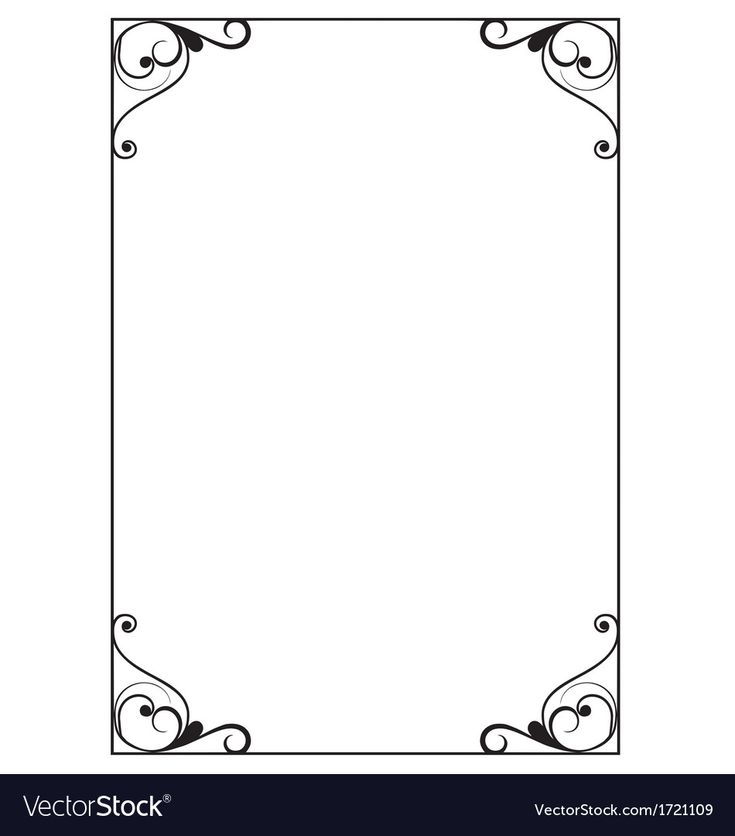
Если вы используете Word на Mac, перейдите на вкладку Вставка , щелкните стрелку раскрывающегося списка Текст , а затем стрелку Текстовое поле . Затем вы можете нарисовать простое текстовое поле или поле с вертикальным текстом внутри.
Чтобы нарисовать текстовое поле на любой платформе, перетащите перекрестие, чтобы создать нужный размер. Вы также можете изменить размер текстового поля в любое время после того, как нарисуете его.
Когда появится текстовое поле, щелкните внутри него, чтобы добавить собственные слова.
Форматирование и настройка текстового поля в Word
После вставки или рисования текстового поля выберите его и перейдите на вкладку Формат фигуры , чтобы просмотреть все параметры форматирования. В Word для Windows вы найдете следующие функции, которые могут немного отличаться в Word для Mac.
Стили фигур
Выберите тему или предустановленный стиль для текстового поля. Эти параметры включают цвета заливки и различные эффекты.
Эти параметры включают цвета заливки и различные эффекты.
Или вы можете использовать параметры «Заливка фигуры», «Контур» и «Эффекты», чтобы создать свой собственный неповторимый стиль. От градиентов и узоров до пунктирных линий и каракулей — у вас есть множество потрясающих возможностей для настройки внешнего вида вашего текстового поля.
Примечание . Некоторые параметры в разделе «Стили фигур» могут быть недоступны, если выбрано предустановленное текстовое поле.
Стили WordArt
Наряду с тем, что текстовое поле выглядит шикарно, вы можете сделать то же самое с текстом внутри него. Проверьте Quick Styles в стилях WordArt для готовых вариантов.
Или используйте Заливку текста, Контур и Эффекты, чтобы сделать текст действительно ярким. Вы можете делать такие вещи, как добавить тень и свечение или деформировать текст, чтобы он был пышным и крутым.
Текст, специальные возможности, расположение и размер
Остальные разделы ленты позволяют изменить направление текста внутри поля, использовать обтекание текстом с другими элементами документа, повернуть текстовое поле и настроить его точный размер.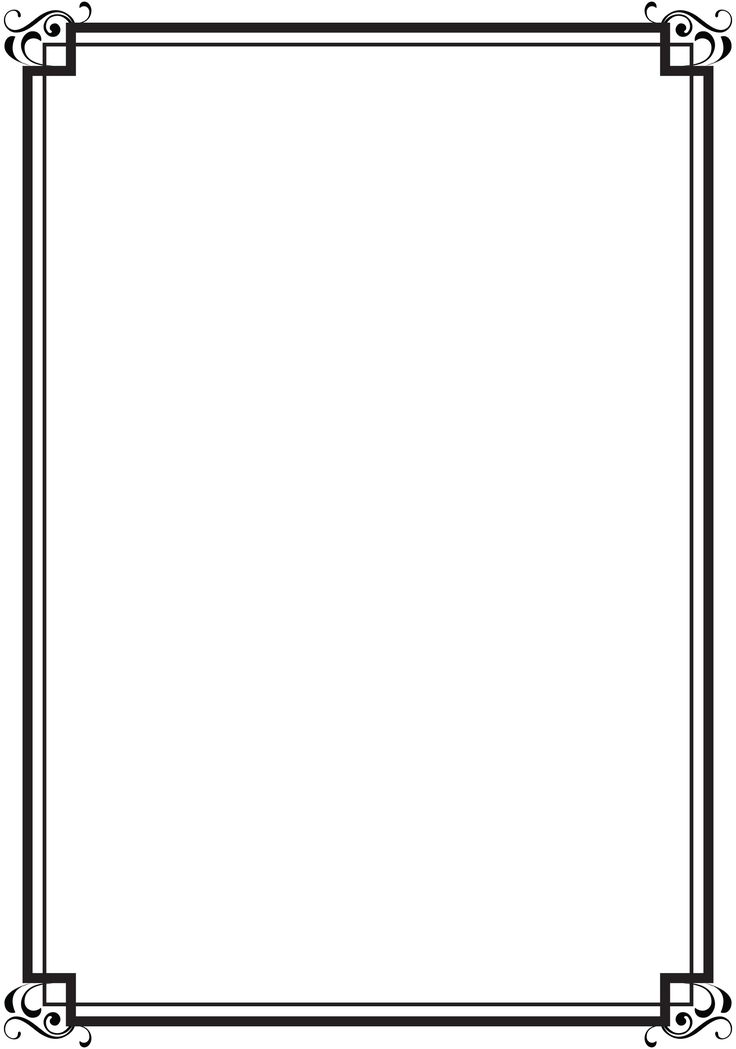 Вы также можете использовать параметр «Доступность замещающего текста» для описания текстового поля.
Вы также можете использовать параметр «Доступность замещающего текста» для описания текстового поля.
Редактирование текстового поля
После настройки текстового поля его можно редактировать в любое время. Просто обратите внимание, что когда вы выбираете текстовое поле для внесения изменений, оно может отображаться без некоторых элементов или эффектов, которые вы применили. Это сделано для того, чтобы упростить редактирование текста.
После того, как вы завершите редактирование и отмените выбор текстового поля, оно вернется в нормальное состояние с вашими настройками.
Добавление текста в любом месте и любым способом в Word
Текстовые поля в Microsoft Word позволяют размещать текст в любом месте документа, не беспокоясь о полях или других обычных текстовых ограничениях. А поскольку вы можете полностью отформатировать текстовое поле практически любым удобным для вас способом, это может быть как забавным, так и полезным дополнением к вашему документу.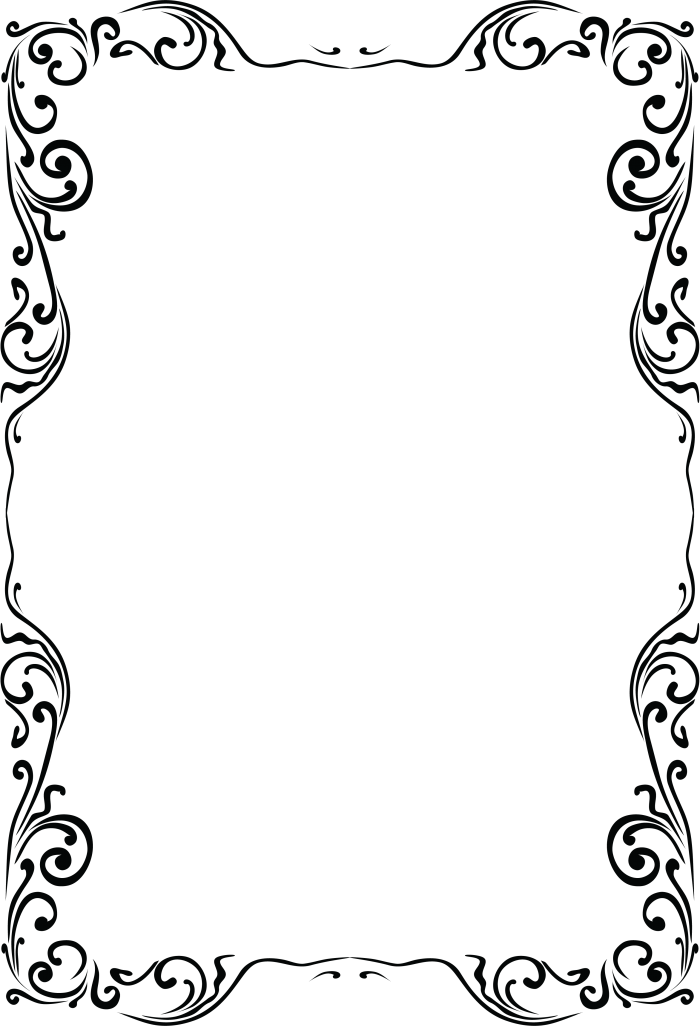



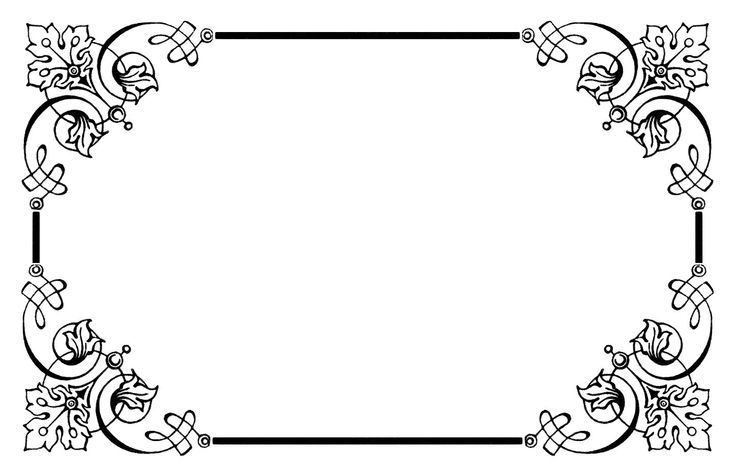 05KB
05KB 83KB
83KB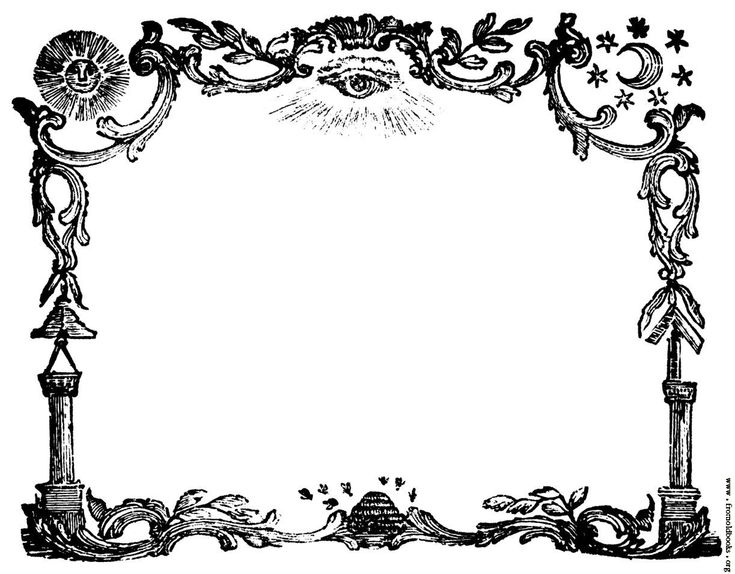 46KB
46KB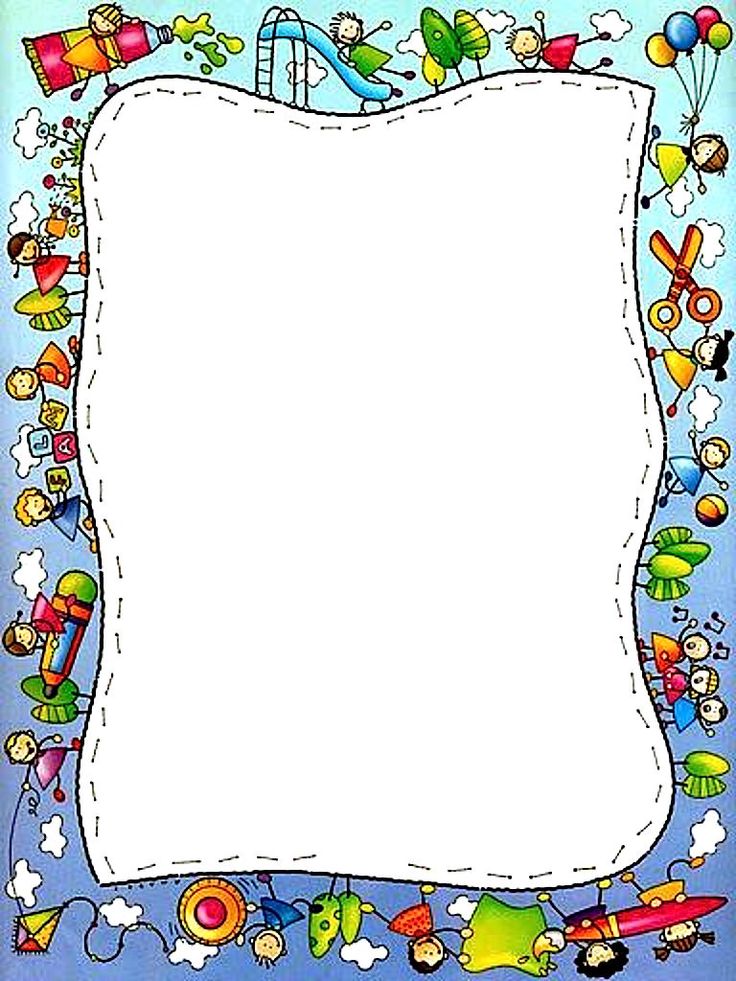 91KB
91KB Чтобы узнать больше об использовании этих команд форматирования, просмотрите наш урок «Форматирование текста».
Чтобы узнать больше об использовании этих команд форматирования, просмотрите наш урок «Форматирование текста».